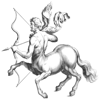-
Δημοσιεύσεις
2.593 -
Εγγραφή
-
Αξιολογήσεις
0%
Content Type
Προφιλ
Περιοχές Συζητήσεων
Κατάστημα
Αγγελίες
Calendar
Everything posted by pperiklis
-
Η εφαρμογή purplera1n θα τρέξει και η συσκευή θα εκτελέσει επανεκκίνηση. http://www.iClarified.com/images/tutorials/4428/16870/16870.png *Εάν η διαδικασία ολοκληρωθεί αλλά η συσκευή εξακολουθεί να παραμένει σε recovery mode περιμένετε για μερικά λεπτά ακόμη. Εφόσον η κατάσταση στη συσκευή παραμένει αμετάβλητη, τερματίστε την εφαρμογή purplera1n και επανεκτελέστε την ώστε να επαναλάβετε την διαδικασία. Όταν η διαδικασία ολοκληρωθεί με επιτυχία, η συσκευή θα εκτελέσει αυτόματη επανεκκίνηση. Αφού η επανεκκίνηση ολοκληρωθεί θα εμφανιστεί ένα επιπλέον εικονίδιο (εφαρμογή) στο springboard, με το όνομα freeze. Επιλέξτε το για να συνεχίσετε. http://www.iClarified.com/images/tutorials/4417/16836/16836.png Μέσα από την εφαρμογή Freeze πατήστε Install Cydia. http://www.iClarified.com/images/tutorials/4417/16837/16837.png Αφού η εγκατάσταση του Cydia ολοκληρωθεί, πραγματοποιήστε επανεκκίνηση στη συσκευή σας. http://www.iClarified.com/images/tutorials/4417/16839/16839.png http://www.iClarified.com/images/tutorials/4417/16840/16840.png Έπειτα από την επανεκκίνηση θα δείτε την εφαρμογή Cydia στο springboard. Επιτρέψτε του να εκτελέσει τις απαραίτητες αναβαθμίσεις. http://www.iClarified.com/images/tutorials/4417/16841/16841.png *Κάποιες εφαρμογές του Cydia (πχ. WinterBoard) δεν είναι ακόμη συμβατές με το iPhone 3GS. Σε περίπτωση κατά την οποία διαθέτουμε συσκευή 3GS η οποία είναι κλειδωμένη σε κάποιον παροχέα κινητής τηλεφωνίας, για να την ξεκλειδώσουμε εγκαθιστούμε μέσω Cydia το πακέτο ultrasn0w. Σημείωση: Μπορείτε να αφαιρέσετε την εφαρμογή Freeze από το springboard είτε μέσω SSH ή μέσω της εφαρμογής CyDelete από Cydia. Αφού εγκαταστήσετε το CyDelete θα μπορείτε να αφαιρέσετε τις εφαρμογές που εγκαθιστάτε από Cydia πατώντας παρατεταμένα σε κάποιο από τα εικονίδια μέχρι να αρχίσουν να κινούνται και επιλέγοντας το (x) που εμφανίζεται στην πάνω αριστερά γωνία των εικονιδίων.
-
O οδηγός αυτός παρέχει πληροφορίες σχετικά με το jailbreak στο iPhone 3GS χρησιμοποιώντας την εφαρμογή PurpleRa1n σε Windows. Yποστηρίζονται οι εκδόσεις XP, Vista, Windows 7 (32 και 64-bit). Ο πρωτότυπος οδηγός δημοσιεύεται στο iClarified. Εκτελέστε το iTunes και κρατήστε το ανοιχτό. http://www.iClarified.com/images/tutorials/4400/16767/16767.png Από κάποιον browser στον υπολογιστή σας κατευθυνθείτε στην τοποθεσία http://www.purplera1n.com. Επιλέξτε το λογότυπο των Windows στο κάτω μέρος της οθόνης. http://www.iClarified.com/images/tutorials/4417/16842/16842-500.jpg Μεταφορτώστε την εφαρμογή purplera1n και πραγματοποιήστε αποθήκευση στην επιφάνεια εργασίας του υπολογιστή. http://www.iClarified.com/images/tutorials/4417/16843/16843.jpg Εκτελέστε το αρχείο purplera1n.exe από την επιφάνεια εργασίας για να τρέξετε την εφαρμογή. http://www.iClarified.com/images/tutorials/4417/16835/16835.jpg Πατήστε το πλήκτρο "make it ra1n" http://www.iClarified.com/images/tutorials/4417/16830/16830.jpg Η συσκευή θα τεθεί αυτόματα σε recovery mode. Στην οθόνη της συσκευής θα εμφανιστεί η εικόνα του GeoHot η οποία θα αντικαταστήσει την εργοστασιακή εικόνα του recovery mode. http://www.iClarified.com/images/tutorials/4417/16832/16832.jpg Η εφαρμογή purplera1n θα τρέξει και η συσκευή θα εκτελέσει επανεκκίνηση. http://www.iClarified.com/images/tutorials/4417/16833/16833.jpg http://www.iClarified.com/images/tutorials/4417/16834/16834.jpg *Εάν η διαδικασία ολοκληρωθεί αλλά η συσκευή εξακολουθεί να παραμένει σε recovery mode περιμένετε για μερικά λεπτά ακόμη. Εφόσον η κατάσταση στη συσκευή παραμένει αμετάβλητη, τερματίστε την εφαρμογή purplera1n και επανεκτελέστε την ώστε να επαναλάβετε την διαδικασία. Όταν η διαδικασία ολοκληρωθεί με επιτυχία, η συσκευή θα εκτελέσει αυτόματη επανεκκίνηση.
-
Αφού η επανεκκίνηση ολοκληρωθεί θα εμφανιστεί ένα επιπλέον εικονίδιο (εφαρμογή) στο springboard, με το όνομα freeze. Επιλέξτε το για να συνεχίσετε. http://www.iClarified.com/images/tutorials/4417/16836/16836.png Μέσα από την εφαρμογή Freeze πατήστε Install Cydia. http://www.iClarified.com/images/tutorials/4417/16837/16837.png Αφού η εγκατάσταση του Cydia ολοκληρωθεί, πραγματοποιήστε επανεκκίνηση στη συσκευή σας. http://www.iClarified.com/images/tutorials/4417/16839/16839.png http://www.iClarified.com/images/tutorials/4417/16840/16840.png Έπειτα από την επανεκκίνηση θα δείτε την εφαρμογή Cydia στο springboard. Επιτρέψτε του να εκτελέσει τις απαραίτητες αναβαθμίσεις. http://www.iClarified.com/images/tutorials/4417/16841/16841.png *Κάποιες εφαρμογές του Cydia (πχ. WinterBoard) δεν είναι ακόμη συμβατές με το iPhone 3GS. Σε περίπτωση κατά την οποία διαθέτουμε συσκευή 3GS η οποία είναι κλειδωμένη σε κάποιον παροχέα κινητής τηλεφωνίας, για να την ξεκλειδώσουμε εγκαθιστούμε μέσω Cydia το πακέτο ultrasn0w. Σημείωση: Μπορείτε να αφαιρέσετε την εφαρμογή Freeze από το springboard είτε μέσω SSH ή μέσω της εφαρμογής CyDelete από Cydia. Αφού εγκαταστήσετε το CyDelete θα μπορείτε να αφαιρέσετε τις εφαρμογές που εγκαθιστάτε από Cydia πατώντας παρατεταμένα σε κάποιο από τα εικονίδια μέχρι να αρχίσουν να κινούνται και επιλέγοντας το (x) που εμφανίζεται στην πάνω αριστερά γωνία των εικονιδίων.
-
Το συγκεκριμένο θέμα περιλαμβάνει αναλυτικούς οδηγούς για όλες τις διαθέσιμες μεθόδους για Jailbreak και Unlock του Apple iPhone 3GS. Ενημερώνεται συχνά ώστε να περιλαμβάνει καινούρια δεδομένα. Τελευταία και προτεινόμενη μέθοδος jailbreak για όλες τις εκδόσεις firmware (από την 3.X και μετά) και για όλα τα iPhones. [Mac] Πως να κάνετε Jailbreak στο iPhone σας με το Spirit [Windows] Πως να κάνετε Jailbreak στο iPhone σας με το Spirit Προσοχή! Όσα αναφέρονται στην συνέχεια έχουν να κάνουν με παλαιότερες μεθόδους jailbreaking και κατά συνέπεια δεν συνίστανται εκτός και εάν γνωρίζετε τι κάνετε εκ των προτέρων Εάν θέλετε να πραγματοποιήσετε jailbreak σε συσκευή 3GS με έκδοση 3.0 ή 3.0.1, ΜΗΝ προσπαθήσετε να πραγματοποιήσετε πρώτα restore της συσκευής στην ίδια έκδοση μέσω iTunes αλλά προχωρήστε κατευθείαν στο jailbreak. Εάν προσπαθήσετε να πραγματοποιήσετε restore το iTunes θα αναβαθμίσει τη συσκευή σας στην έκδοση 3.1.x και τα εργαλεία που παρατίθενται σε αυτή τη σελίδα ΔΕΝ είναι συμβατά με την συγκεκριμένη έκδοση! Όσοι έχετε jailbroken συσκευές στην έκδοση 3.0 ή 3.0.1 και θέλετε να ανβαθμίσετε σε jailbroken έκδοση 3.1.x, χρησιμοποιήστε το PwnageTool 3.1.x για να δημιουργήσετε μία custom ipsw. Όσοι έχετε εργοστασιακά ξεκλειδωμένες συσκευές επιλέξτε την αναβάθμιση του baseband. Όσοι έχετε εργοστασιακά κλειδωμένες συσκευές (τις οποίες έχετε ξεκλειδώσει μέσω ultrasn0w) MHN επιλέξετε να αναβαθμιστεί το baseband, θα χάσετε το ξεκλείδωμα, ενδεχομένως για πάντα! Έπειτα από την δημιουργία της custom έκδοσης ipsw, χρησιμοποιήστε το iTunes για να πραγματοποιήσετε restore σε αυτή, αφού πρώτα θέσετε τη συσκευή σε recovery mode και στη συνέχεια επιλέξετε την custom έκδοση ipsw (alt+restore για mac και shift+restore για windows). Το pwnagetool έχει τη δυνατότητα να εκτελέσει jailbreak σε συσκευές iPhone 3GS με εγκατεστημένη εργοστασιακή έκδοση 3.1.2. To blackra1n πραγματοποιεί ΜΟΝΟ jailbreak (ΟΧΙ activate, OXI unlock) σε συσκευές με έκδοση firmware 3.1.2. ***** Η συσκευή iPhone 3GS στην Ελλάδα θα κυκλοφορήσει από τη Vodafone και την Cosmote και θα μπορεί να χρησιμοποιηθεί με όλα τα δίκτυα κινητής τηλεφωνίας. Το ίδιο ισχύει και για συσκευές οι οποίες έχουν αγοραστεί από την Vodafone και την TIM Ιταλίας. Στις υπόλοιπες χώρες, η συσκευή 3GS πωλείται κλειδωμένη σε συγκεκριμένους παροχείς κινητής τηλεφωνίας οι οποίοι συνεργάζονται με την Apple. Ακόμη και όταν η συσκευή διατίθεται ξεκλειδωμένη, εξακολουθούν να υφίστανται κάποιοι περιορισμοί. Συγκεκριμένα, η Apple δεν επιτρέπει την εγκατάσταση εφαρμογών οι οποίες τροποποιούν αρχεία συστήματος ή/και διακινούν ενδεχόμενα πειρατικό περιεχόμενο. Για να εκμεταλλευτείτε απόλυτα τις δυνατότητες της συσκευής και να αποκτήσετε πρόσβαση στα αρχεία του συστήματος, μπορείτε να κάνετε jailbreak στη συσκευή. Δηλαδή, να απαλείψετε τον έλεγχο και τους περιορισμούς από την Apple. Η μοναδική μέθοδος η οποία επιτρέπει το jailbreak, αφορά σε pwn της συσκευής, μια διαδικασία η οποία επιτρέπει την εγκατάσταση τροποποιημένων αρχείων firmware από τα οποία έχουν απαλειφθεί οι σχετικοί έλεγχοι από την Apple με αποτέλεσμα να παρέχεται η δυνατότητα εγκατάστασης εφαρμογών τρίτων δημιουργών οι οποίες δεν φέρουν την έγκριση της Apple. Όσοι έχετε αγοράσει εργοστασιακά ξεκλειδωμένες συσκευές (από Ελλάδα) πριν χρησιμοποιήσετε το RedSn0w ή το PurpleRa1n για να πραγματοποιήσετε jailbreak στις συσκευές σας θα πρέπει αρχικά (αμέσως μετά το restore σε εργοστασιακή έκδοση ipsw) να τις ενεργοποιήσετε/ξεκλειδώσετε χρησιμοποιώντας το iTunes. Activate/Unlock εργοστασιακά ξεκλειδωμένων συσκευών. Ενώνουμε τη συσκευή στο iTunes και πραγματοποιούμε restore στην εργοστασιακή έκδοση firmware που θέλουμε να έχουμε στη συσκευή μας. Τοποθετούμε μέσα (αν δεν έχουμε ήδη) μια κάρτα SIM. Το iTunes μας ενημερώνει ότι η συσκευή ξεκλειδώθηκε και με δεύτερο μήνυμα ότι το activation εκτελείται και θα χρειαστεί κάποιος χρόνος μέχρι να ολοκληρωθεί Το activation ολοκληρώνεται και ενημερωνόμαστε σχετικά στην οθόνη της συσκευής. http://img113.imageshack.us/img113/8696/525bp7.gif Τρέχουμε το εργαλείο που έχουμε επιλέξει για jailbreak (αφού κλείσουμε iTunes και iTunes helper) και ακολουθούμε τον αντίστοιχο οδηγό. Η συσκευή είναι έτοιμη. Όσοι έχετε αγοράσει κλειδωμένες συσκευές 3GS από το εξωτερικό, μπορείτε να ξεκλειδώσετε τις συσκευές σας μέσω του "ultrasn0w" ή του "purplesn0w". Στην περίπτωση αυτή, το jailbreak στη συσκευή είναι επιβεβλημένο, ώστε να επιτραπεί η εγκατάσταση του πακέτου το οποίο θα διεκπεραιώσει το ξεκλείδωμα της συσκευής. Το activation της συσκευής σε αυτή την περίπτωση διεξάγεται μέσω του RedSn0w (το Purplera1n δεν εκτελεί hactivate, θα πρέπει να εκτελέσετε κάποιες επιπλέον ενέργειες όσοι επιλέξετε να εκτελέσετε jailbreak με το συγκεκριμένο εργαλείο). Στο θέμα αυτό περιλαμβάνονται πληροφορίες για τις εξελίξεις αναφορικά με το Jailbreak καθώς και σύνδεσμοι για αναλυτικούς και εικονογραφημένους οδηγούς. Περιεχόμενα θέματος Apple iPhone 3GS Software Activate/Jailbreak/Unlock [iPhone OS 3.x]: Jailbreak στο iPhone 3GS μέσω των εφαρμογών purplera1n και freeze (μέθοδος Geohot) - Windows Jailbreak στο iPhone 3GS μέσω των εφαρμογών purplera1n και freeze (μέθοδος Geohot) - Mac Jailbreak σε iPhones και iPods (touch) με έκδοση 3.1.2 μέσω Blackra1n Jailbreak στο iPhone 3GS μέσω PwnageTool και Redsn0w (μέθοδος Dev-Team) Jailbreak στο iPhone 3GS μέσω RedSn0w (Mac) Jailbreak στο iPhone 3GS μέσω RedSn0w (Windows) Jailbreak της έκδοσης 3.1 στο iPhone 3GS μέσω PwnageTool Αποθήκευση των αρχειων ECID iBSS iBEC της 3.1 μέσω Cydia για μελλοντική χρήση Ενεργοποίηση και ξεκλείδωμα του iPhone 3GS μέσω UltraSn0w (μέθοδος Dev-Team) Ενεργοποίηση και ξεκλείδωμα του iPhone 3GS μέσω PurpleSn0w (μέθοδος GeoHot)
-
Οδηγοί στα αγγλικά: iClarified How to Capture Your iPhone 3GS iBEC and iBSS (Mac) [updated] HackthatPhone Preparing the iPhone 3G S for jailbreaking/unlocking Preparing the iPhone 3G S for jailbreaking/unlocking (easy method)
-
Activate/Jailbreak/Unlock των συσκευών 2G: iClarified How to Unlock/Jailbreak Your iPhone 2G on OS 3.1 Using PwnageTool (Mac) How to Unlock/Jailbreak Your iPhone 2G on OS 3.0.x Using RedSn0w (Windows) How to Unlock/Jailbreak Your iPhone 2G on OS 3.0.x Using RedSn0w (Mac) HackthatPhone Unlocking the 1st generation iPhone using PwnageTool in Expert mode Unlocking the 1st generation iPhone using redsn0w "iPhone-dev team" official blog Επίσημες εκδόσεις firmware 2G: 3.0.0 (2G): iPhone1,1_3.0_7A341_Restore.ipsw 3.0.1 (2G): iPhone1,1_3.0.1_7A400_Restore.ipsw 3.1.0 (2G): iPhone1,1_3.1_7C144_Restore.ipsw 3.1.2 (2G): iPhone1,1_3.1.2_7D11_Restore.ipsw
-
O Geohot κυκλοφόρησε το jailbreak για το iPhone 3GS. Προς το παρόν είναι διαθέσιμο μόνο σε υπολογιστές με windows. Σύντομα θα κυκλοφορήσει και η έκδοση για Mac. Yes, this is what you've all been waiting for. A jailbreak for the iPhone 3GS. And it's awesome. To get started right now, go to purplera1n.com. Download it. Make sure you have windows, the latest iTunes installed, and an iPhone 3GS with 3.0 firmware. Connect your iPhone normally. Click "make it ra1n". Wait. On bootup, run Freeze, the purplera1n installer app. Hopefully you'll figure out what to do from there. Best tutorial gets linked to from purplera1n site. This tool is beta. Make sure to have everything backed up before running. Also if Cydia doesn't show up after running Freeze, reboot. Normally I don't make tools for the general public, and rather wait for the dev team to do it. But guys, whats up with waiting until 3.1? That isn't how the game is played. We release, Apple fixes, we find new holes. It isn't worth waiting because you might have the "last" hole in the iPhone. What last hole...this isn't golf. I'll find a new one next week. Also your purplera1nyday files ensure that you can always get back to a jailbroken state, so if you have it it's just a matter of tools. Props to chronic dev for their help, and to kroo for writing v2 of Freeze. And props to Saurik for making an awesome package set. Note the binary size of purplera1n, it's smaller than C++ hello world. No 20MB thing that needs to be torrented. And no IPSW to download. This is how jailbreak should be! http://iphonejtag.blogspot.com/2009/07/i-make-it-ra1n.html Σύντομος οδηγός: Εκτελέστε το iTunes και κρατήστε το ανοιχτό. Εκτελέστε την εφαρμογή purplera1n (μπορείτε να την κατεβάσετε από την ιστοσελίδα http://purplera1n.com/). Πατήστε το πλήκτρο "make it ra1n". Περιμένετε μέχρι η συσκευή να τεθεί σε recovery mode. Εάν η διαδικασία ολοκληρωθεί αλλά η συσκευή εξακολουθεί να παραμένει σε recovery mode περιμένετε για μερικά λεπτά ακόμη. Εφόσον η κατάσταση στη συσκευή παραμένει αμετάβλητη, τερματίστε την εφαρμογή purplera1n και επανεκτελέστε την ώστε να επαναλάβετε την διαδικασία. Όταν η διαδικασία ολοκληρωθεί με επιτυχία, η συσκευή θα εκτελέσει αυτόματη επανεκκίνηση. Κατά την επανεκκίνηση θα εμφανιστεί στην οθόνη της συσκευής η εικόνα από την ιστοσελίδα purplera1n. Αφού η επανεκκίνηση ολοκληρωθεί θα εμφανιστεί ένα επιπλέον εικονίδιο (εφαρμογή) στο springboard, με το όνομα freeze. Εκτελέστε την εφαρμογή freeze και πραγματοποιήστε εγκατάσταση του Cydia. Εάν το εικονίδιο του Cydia δεν εμφανιστεί πραγματοποιήστε επανεκκίνηση στη συσκευή. Έπειτα από την επανεκκίνηση θα δείτε την εφαρμογή Cydia στο springboard.
-
Τόσο η εταιρεία Vodafone όσο και η Cosmote, οι δύο εξουσιοδοτημένοι αντιπρόσωποι της Apple για την εμπορική διάθεση των συσκευών iPhone, ενημέρωσαν τις ιστοσελίδες τους με στοιχεία για το iPhone 3GS, ενώ ταυτόχρονα παρέχουν μέσω ειδικής online φόρμας τη δυνατότητα για ενημέρωση διαθεσιμότητας της συσκευής και προπαραγγελία. Cosmote: http://img135.imageshack.us/img135/9263/picture1myz.png Vodafone: http://img135.imageshack.us/img135/8817/picture2t.png Σύμφωνα με τις τελευταίες αναφορές, οι συσκευές στην Αμερική ήδη εξαντλήθηκαν από συγκεκριμένα καταστήματα σε ορισμένες πολιτείες. Εάν επιθυμείτε να είστε από τους πρώτους στην Ελλάδα που θα έχουν στην κατοχή τους την τηλεφωνική συσκευή της Apple τελευταίας γενιάς, αφιερώστε μερικά λεπτά για να συμπληρώσετε τις αντίστοιχες αιτήσεις ;) ΥΓ. Καμία από τις δύο εταιρείες δεν αναφέρει οριστική ημερομηνία κυκλοφορίας της συσκευής στην ελληνική αγορά.
-
http://images.appshopper.com/icons/311/433261.png - Pi Cubed Pi Cubed is a visual math application designed from the ground up for a touch-based interface. Unlike traditional calculators, Pi Cubed lets you construct, typeset, and instantly evaluate mathematical expressions using an interactive menu system. The use of the entire screen, combined with the capability to lay out equations as they would be written on a piece of paper, makes even complex calculations easy to follow. Common touch gestures, like pinch-zooming and touch-based panning, enhance the entry and editing process. http://images.appshopper.com/screenshots/311/433261.jpg http://images.appshopper.com/screenshots/311/433261_4.jpg http://appshopper.com/utilities/pi-cubed
-
Εναλλακτικά, μπορείτε να καταγράψετε τις απαραίτητες πληροφορίες χρησιμοποιώντας την παρακάτω μέθοδο: Δημιουργήστε ένα καινούριο φάκελο στην επιφάνεια εργασίας και δώστε το όνομα Pwnage. Τοποθετήστε μέσα σε αυτόν το αρχείο ipsw για την έκδοση firmware 3.0. Αφήστε το παράθυρο ανοιχτό. http://www.iClarified.com/images/tutorials/4400/16753/16753.png Εκτελέστε το iTunes http://www.iClarified.com/images/tutorials/4400/16767/16767.png Εκτελέστε restore στη συσκευή μέσω DFU mode (περιγράφεται πιο πάνω). Όταν φτάσετε στο σημείο στο οποίο το iTunes θα σας ενημερώσει ότι η ενέργεια πρόκειται να διαγράψει από τη συσκευή τα δεδομένα σας μην πατήσετε, ακόμη, το πλήκτρο Restore. Εκτελέστε το Terminal. http://www.iClarified.com/images/tutorials/4400/16791/16791.png Εισάγετε την παρακάτω εντολή και πατήστε Enter. while x=1; do nohup cp -vr /tmp/PersonalizedRestoreBundle.*/Firmware/dfu/* ~/Desktop/Pwnage/ 2>/dev/null; sleep .1s; done http://www.iClarified.com/images/tutorials/4400/16792/16792-500.png Μπορείτε τώρα να πατήσετε το πλήκτρο Restore στην ειδοποίηση του iTunes. http://www.iClarified.com/images/tutorials/4400/16764/16764-500.png Καθώς η διαδικασία εξελίσσεται παρατηρείστε τον φάκελο pwnage στον υπολογιστή σας. Θα εμφανιστούν σε αυτόν δύο αρχεία παρόμοια με αυτά: iBEC.n88ap.RELEASE.dfu και iBSS.n88ap.RELEASE.dfu http://www.iClarified.com/images/tutorials/4400/16793/16793-500.png Όταν τα δύο αρχεία εμφανιστούν μπορείτε να επιστρέψετε στο terminal και να τερματίσετε το script πατώντας control+c. http://www.iClarified.com/images/tutorials/4400/16794/16794-500.png Όταν το restore μέσω DFU ολοκληρωθεί, το iTunes θα σας ζητήσει να εκτελέσετε επαναφορά του backup στη συσκευή σας ή να την ορίσετε ως νέα συσκευή. Για να επαναφέρετε τις ρυθμίσεις σας, επιλέξτε Restore from the backup of:[προηγούμενο backup] και πατήστε το πλήκτρο Continue. http://www.iClarified.com/images/tutorials/4400/16770/16770-500.png Η διαδικασία καταγραφής ολοκληρώθηκε! Έχετε πλέον στη διάθεση σας τα στοιχεία iBEC και iBSS. Διατηρήστε ένα αντίγραφο των στοιχείων αυτών το οποίο θα χρησιμοποιήσετε στο μέλλον για να εκτελέσετε jailbreak στη συσκευή σας. ***Το script που διευκολύνει την διαδικασία δημοσίευσε το μέλος c0ns0le στο iClarified.
-
Μέσω bluetooth: Ενεργοποιήστε το Bluetooth (η διαδικασία διαφέρει ανάλογα με την έκδοση Windows που χρησιμοποιείτε). http://www.lytebyte.com/wp-content/uploads/2008/07/bluetoothdevicesoptionsinvista.png Στις ρυθμίσεις του Bluetooth επιλέξτε Set up a Bluetooth Device και ακολουθήστε τις οδηγίες στην οθόνη (η διαδικασία διαφέρει ανάλογα με την έκδοση Windows που χρησιμοποιείτε). http://www.lytebyte.com/wp-content/uploads/2008/07/addbluetoothdevicesinvista.png http://www.lytebyte.com/wp-content/uploads/2008/07/addbluetoothdevicesinvista2.png Περιμένετε μέχρι η διαδικασία του pairing με το iPhone 3G/3GS ολοκληρωθεί. http://www.lytebyte.com/wp-content/uploads/2008/07/addbluetoothdevicesinvistafinishpage.png Στον υπολογιστή, κατευθυνθείτε στο "Network and Sharing Center". Επιλέξτε "Manage Network Connections" όπου θα πρέπει να έχει εμφανιστεί το πεδίο "Bluetooth Network Connections". Επιλέξτε το με δεξί κλικ και πατήστε "View Bluetooth network Devices". Αφού έχει προηγηθεί ήδη το pair με τη συσκευή, επιλέξτε Connect. Μπορείτε να πλοηγηθείτε στο διαδίκτυο. http://www.twam.info/wp-content/uploads/2009/06/tethering_info.png Μέσω USB: Όταν συνδέσετε τη συσκευή στον υπολογιστή, τα Windows θα αναγνωρίσουν την σύνδεση USB αυτόματα. Εάν αυτό δεν επιτευχθεί, από το Windows Control Panel ανοίξτε το Network Connections. Η συσκευή iPhone 3G/3GS θα βρίσκεται στην λίστα. http://keithelder.net/blog/images/keithelder_net/blog/WindowsLiveWriter/TetheringiPhone3GonWindows7_AC16/image_thumb.png Με δεξί κλικ στο καινούριο Local Area Connection” που βλέπετε στη λίστα, επιλέξτε Enable. Μπορείτε πλέον να επισκεφτείτε κάποια ιστοσελίδα στο διαδίκτυο. Σε περίπτωση προβλήματος, στα Windows XP, επιλέξτε με δεξί κλικ το Local Area Connection στο οποίο βρίσκεται το Apple Mobile Device Ethernet, και πατήστε Repair. http://km.support.apple.com/library/APPLE/SECRET_PRODUCTS/S_PROJECT_13/TS2756/TS2756_011.png Στο Network and Sharing Center των Windows Vista, πατήστε στο View status, και στη συνέχεια Diagnose. http://km.support.apple.com/library/APPLE/SECRET_PRODUCTS/S_PROJECT_13/TS2756/TS2756_012.png
-
Μέσω bluetooth: Κατευθυνθείτε στο bluetooth preferences και προσθέστε στις συσκευές το iPhone. http://meinit.nl/files/images/Picture%202_5.preview.png Συνδεθείτε στο iPhone χρησιμοποιώντας το bluetooth. http://meinit.nl/image/view/374 Στην κατηγορία Network Preferences, προσθέστε την σύνδεση: "Bluetooth PAN". http://meinit.nl/image/view/371 Μπορείτε να χρησιμοποιήσετε την υπηρεσία Tethering για να συνδεθείτε στο διαδίκτυο. http://meinit.nl/image/view/375 Μέσω USB: Ενδεχομένως ο υπολογιστής μόλις συνδέσετε τη συσκευή να σας παραπέμψει αυτόματα στο Network Settings. Σε περίπτωση που αυτό δεν συμβεί, κατευθυνθείτε στο Network από το System Preferences. Επιλέξτε το iPhore στο αριστερό μέρος του παράθυρου που θα εμφανιστεί και στην συνέχεια πατήστε "Apply". http://www.robgalbraith.com/data/1/rec_imgs/3172_iphone_tether_10.jpg Η σύνδεση έχει επιτευχθεί. Μπορείτε να χρησιμοποιήσετε την υπηρεσία Tethering για να συνδεθείτε στο διαδίκτυο. Εάν αντιμετωπίζετε πρόβλημα και δεν μπορείτε να συνδεθείτε, ελέγξτε τις ρυθμίσεις δικτύου. Επιλέξτε το Ethernet adapter το οποίο έχει δίπλα στο όνομα του τις παρενθέσεις και στη συνέχεια τον τροχό στο κάτω μέρος του παραθύρου. http://km.support.apple.com/library/APPLE/SECRET_PRODUCTS/S_PROJECT_13/TS2756/TS2756_010.png Πατήστε Make Service Inactive. Έπειτα Make Service Active. http://km.support.apple.com/library/APPLE/SECRET_PRODUCTS/S_PROJECT_13/TS2756/TS2756_016.png
-
iPhone Dev-Team Asks 3GS Owners to Prepare for Jailbreak H Dev Team ζητάει από τους κατόχους συσκευών 3GS να προετοιμαστούν για το επερχόμενο jailbreak καταγράφοντας τα στοιχεία που περιλαμβάνονται στα αρχεία iBEC και iBSS. Εν όψη της κυκλοφορίας της έκδοσης firmware 3.1, η περίοδος αυτή είναι ιδανική για την καταγραφή των εν λόγω στοιχείων. Αυτό διότι η καταγραφή απαιτεί restore της συσκευής στην έκδοση 3.0 και με την 3.1 απούσα, προς το παρόν, μπορούν να αποφευχθούν λάθη και απροσεξίες. Συμβουλευτείτε τους οδηγούς και προχωρήστε σε καταγραφή των στοιχείων άμεσα, εφόσον το jailbreak σας ενδιαφέρει. Καταγραφή στοιχείων iBEC και iBSS στο iPhone 3GS (Mac) Καταγραφή στοιχείων iBEC και iBSS στο iPhone 3GS (Windows) Επίσης, όσοι ενδιαφέρεστε για ξεκλείδωμα της συσκευής δεν πρέπει να αναβαθμίσετε στην έκδοση 3.1 ή σε κάποια από τις beta της διότι ταυτόχρονα στη συσκευή αναβαθμίζεται και το baseband και η μέθοδος UltraSn0w εξουδετερώνεται. Περιμένετε μέχρι να κυκλοφορήσουν τα απαραίτητα εργαλεία από την Dev Team.
-
Επικολλήστε τον φάκελο που αντιγράψατε στον φάκελο Pwnage που δημιουργήσατε στην επιφάνεια εργασίας πατώντας Command +v (θα πρέπει πρώτα να ανοίξετε τον φάκελο Pwnage). http://www.iClarified.com/images/tutorials/4400/16766/16766-500.png **Προσοχή! Ο χρόνος που έχετε στη διάθεση σας για να εκτελέσετε τις παραπάνω ενέργειες είναι περιορισμένος καθώς ο προσωρινός φάκελος θα διαγραφεί σε σύντομο χρονικό διάστημα. Μπορείτε μόλις δείτε τον φάκελο να τον επιλέξετε και να πατήσετε Command+d για να δημιουργήστε ακριβές αντίγραφο. Το αντίγραφο αυτό δεν διαγράφεται αυτόματα. Όταν το restore μέσω DFU ολοκληρωθεί, το iTunes θα σας ζητήσει να εκτελέσετε επαναφορά του backup στη συσκευή σας ή να την ορίσετε ως νέα συσκευή. Για να επαναφέρετε τις ρυθμίσεις σας, επιλέξτε Restore from the backup of:[προηγούμενο backup] και πατήστε το πλήκτρο Continue. http://www.iClarified.com/images/tutorials/4400/16770/16770-500.png Η διαδικασία καταγραφής ολοκληρώθηκε! Έχετε πλέον στη διάθεση σας τα στοιχεία iBEC και iBSS. Διατηρήστε ένα αντίγραφο των στοιχείων αυτών το οποίο θα χρησιμοποιήσετε στο μέλλον για να εκτελέσετε jailbreak στη συσκευή σας. Για να επιβεβαιώσετε ότι έχετε τα απαραίτητα αρχεία, κοιτάξτε μέσα στον φάκελο Pwnage/PersonalizedRestoreBundle.**********/Firmware/dfu. Θα πρέπει να υπάρχουν δύο αρχεία: iBEC.n88ap.RELEASE.dfu και iBSS.n88ap.RELEASE.dfu
-
Η συσκευή σας θα ξεκινήσει την εκτέλεση restore στην έκδοση firmware 3.0. Θα λάβετε προειδοποίηση ότι η ενέργεια αυτή θα διαγράψει τα δεδομένα στη συσκευή σας. Επιλέξτε Restore για να προχωρήσετε. http://www.iClarified.com/images/tutorials/4400/16755/16755-500.png Όσο η διαδικασία εξελίσσεται, παρατηρήστε τον φάκελο /tmp. Ένας καινούριος φάκελος θα εμφανιστεί με όνομα που θα μοιάζει με PersonalizedRestoreBundle.rCWW7jtHro. Όταν δείτε αυτόν τον φάκελο, επιλέξτε τον και στη συνέχεια πατήστε Command+c για να τον αντιγράψετε. http://www.iClarified.com/images/tutorials/4400/16756/16756-500.png Επικολλήστε τον φάκελο που αντιγράψατε στον φάκελο Pwnage που δημιουργήσατε στην επιφάνεια εργασίας πατώντας Command+v (θα πρέπει πρώτα να ανοίξετε τον φάκελο Pwnage). http://www.iClarified.com/images/tutorials/4400/16757/16757-500.png **Προσοχή! Ο χρόνος που έχετε στη διάθεση σας για να εκτελέσετε τις παραπάνω ενέργειες είναι περιορισμένος καθώς ο προσωρινός φάκελος θα διαγραφεί σε σύντομο χρονικό διάστημα. Αφού η διαδικασία για το restore ολοκληρωθεί, το iTunes θα σας ζητήσει να εκτελέσετε επαναφορά του backup στη συσκευή σας ή να την ορίσετε ως νέα συσκευή. Για να επαναφέρετε τις ρυθμίσεις σας, επιλέξτε Restore from the backup of:[προηγούμενο backup] και πατήστε το πλήκτρο Continue. http://www.iClarified.com/images/tutorials/4400/16771/16771-500.png Μετά την επαναφορά των ρυθμίσεων θα πρέπει να επαναλάβετε το restore της συσκευής μέσω DFU mode αυτή τη φορά, για να καταγράψετε το στοιχείο iBSS. Ακολουθήστε τις οδηγίες για να θέσετε τη συσκευή σε DFU mode. Αφού εκτελέσετε ορθά τις οδηγίες, το iTunes θα εντοπίσει ότι η συσκευή σας βρίσκεται σε recovery mode. Απαντήστε ok και έχοντας πατημένο το πλήκτρο Option επιλέξτε Restore. http://www.iClarified.com/images/tutorials/4400/16762/16762-500.png Επιλέξτε το αρχείο iPhone2,1_3.0_7A341_Restore.ipsw από τον φάκελο Pwnage στην επιφάνεια εργασίας και πατήστε Open. http://www.iClarified.com/images/tutorials/4400/16763/16763-500.png Στη συσκευή σας θα πραγματοποιηθεί επαναφορά στην έκδοση firmware 3.0. Θα εμφανιστεί προειδοποίηση ότι από τη συσκευή πρόκειται να διαγραφούν τα δεδομένα σας, επιλέξτε Restore για να προχωρήσετε. http://www.iClarified.com/images/tutorials/4400/16764/16764-500.png Όσο η διαδικασία εξελίσσεται, παρακολουθήστε το αρχείο /tmp. Ένας νέος φάκελος θα δημιουργηθεί με όνομα παρόμοιο με PersonalizedRestoreBundle.yoM6c2aLdH. Όταν δείτε αυτόν τον φάκελο, επιλέξτε τον και στη συνέχεια πατήστε Command +c για να τον αντιγράψετε. http://www.iClarified.com/images/tutorials/4400/16765/16765-500.png
-
O οδηγός αυτός παρέχει πληροφορίες με βάση τις οποίες μπορείτε να καταγράψετε τα στοιχεία iBEC και iBSS του iPhone 3GS. Τα στοιχεία αυτά είναι απαραίτητα για την μετέπειτα επίτευξη του jailbreak, όταν τα απαραίτητα εργαλεία διατεθούν από την Dev Team. Ο πρωτότυπος οδηγός δημοσιεύεται στο iClarified. Εκτελέστε τον Finder. http://www.iClarified.com/images/tutorials/4400/16749/16749.png Επιλέξτε Go To Folder από το μενού Go. http://www.iClarified.com/images/tutorials/4400/16750/16750.png Πληκτρολογήστε /tmp στο πεδίο και πατήστε Go. http://www.iClarified.com/images/tutorials/4400/16751/16751.png Η ενέργεια αυτή θα ανοίξει τον φάκελο tmp στο παράθυρο του Finder. Βεβαιωθείτε ότι έχετε ταξινομήσει τους φακέλους με βάση την ημερομηνία ώστε οι πιο πρόσφατοι να βρίσκονται στην κορυφή. Αφήστε το παράθυρο ανοικτό. http://www.iClarified.com/images/tutorials/4400/16752/16752-500.png Δημιουργήστε έναν φάκελο στην επιφάνεια εργασίας του υπολογιστή σας, με το όνομα Pwnage, και τοποθετήστε σε αυτόν την έκδοση firmware 3.0. Μπορείτε να κατεβάσετε το αρχείο ipsw από εδώ. Αφήστε ανοικτό και αυτό το παράθυρο. http://www.iClarified.com/images/tutorials/4400/16753/16753-500.png Εκτελέστε την εφαρμογή iTunes. http://www.iClarified.com/images/tutorials/4400/16767/16767.png Βεβαιωθείτε ότι το iPhone 3GS είναι συνδεδεμένο με τον υπολογιστή και επιλέξτε το από την λίστα των συσκευών. Κρατήστε πατημένο το πλήκτρο Option και επιλέξτε Restore. http://www.iClarified.com/images/tutorials/4400/16769/16769-500.png Επιλέξτε το αρχείο iPhone2,1_3.0_7A341_Restore.ipsw από τον φάκελο Pwnage που δημιουργήσατε στην επιφάνεια εργασίας και ακολούθως Open. http://www.iClarified.com/images/tutorials/4400/16754/16754-500.png
-
Όσο η διαδικασία εξελίσσεται, παρακολουθήστε το αρχείο /tmp. Ένας νέος φάκελος θα δημιουργηθεί με όνομα παρόμοιο με PerD112.tmp. Όταν δείτε αυτόν τον φάκελο, επιλέξτε τον και στη συνέχεια πατήστε Control+c για να τον αντιγράψετε. http://www.iClarified.com/images/tutorials/4399/16780/16780-500.png Επικολλήστε τον φάκελο που αντιγράψατε στον φάκελο Pwnage που δημιουργήσατε στην επιφάνεια εργασίας πατώντας Control+v (θα πρέπει πρώτα να ανοίξετε τον φάκελο Pwnage). http://www.iClarified.com/images/tutorials/4399/16781/16781-500.png **Προσοχή! Ο χρόνος που έχετε στη διάθεση σας για να εκτελέσετε τις παραπάνω ενέργειες είναι περιορισμένος καθώς ο προσωρινός φάκελος θα διαγραφεί σε σύντομο χρονικό διάστημα. Όταν το restore μέσω DFU ολοκληρωθεί, το iTunes θα σας ζητήσει να εκτελέσετε επαναφορά του backup στη συσκευή σας ή να την ορίσετε ως νέα συσκευή. Για να επαναφέρετε τις ρυθμίσεις σας, επιλέξτε Restore from the backup of:[προηγούμενο backup] και πατήστε το πλήκτρο Continue. http://www.iClarified.com/images/tutorials/4399/16788/16788-500.png Η διαδικασία καταγραφής ολοκληρώθηκε! Έχετε πλέον στη διάθεση σας τα στοιχεία iBEC και iBSS. Διατηρήστε ένα αντίγραφο των στοιχείων αυτών το οποίο θα χρησιμοποιήσετε στο μέλλον για να εκτελέσετε jailbreak στη συσκευή σας. Για να επιβεβαιώσετε ότι έχετε τα απαραίτητα αρχεία, κοιτάξτε μέσα στον φάκελο Pwnage/Per????.tmp/Firmware/dfu. Θα πρέπει να υπάρχουν δύο αρχεία: iBEC.n88ap.RELEASE.dfu and iBSS.n88ap.RELEASE.dfu http://www.iClarified.com/images/tutorials/4399/16782/16782-500.png
-
Επιλέξτε το αρχείο iPhone2,1_3.0_7A341_Restore.ipsw από τον φάκελο Pwnage που δημιουργήσατε στην επιφάνεια εργασίας και ακολούθως Open. http://www.iClarified.com/images/tutorials/4399/16773/16773-500.png Η συσκευή σας θα ξεκινήσει την εκτέλεση restore στην έκδοση firmware 3.0. Θα λάβετε προειδοποίηση ότι η ενέργεια αυτή θα διαγράψει τα δεδομένα στη συσκευή σας. Επιλέξτε Restore για να προχωρήσετε. http://www.iClarified.com/images/tutorials/4399/16774/16774.png Όσο η διαδικασία εξελίσσεται, παρατηρήστε τον φάκελο %TEMP%. Ένας καινούριος φάκελος θα εμφανιστεί με όνομα που θα μοιάζει με Per518D.tmp. Όταν δείτε αυτόν τον φάκελο, επιλέξτε τον και στη συνέχεια πατήστε Control+c για να τον αντιγράψετε. http://www.iClarified.com/images/tutorials/4399/16775/16775-500.png Επικολλήστε τον φάκελο που αντιγράψατε στον φάκελο Pwnage που δημιουργήσατε στην επιφάνεια εργασίας πατώντας Control+v (θα πρέπει πρώτα να ανοίξετε τον φάκελο Pwnage). http://www.iClarified.com/images/tutorials/4399/16778/16778-500.png **Προσοχή! Ο χρόνος που έχετε στη διάθεση σας για να εκτελέσετε τις παραπάνω ενέργειες είναι περιορισμένος καθώς ο προσωρινός φάκελος θα διαγραφεί σε σύντομο χρονικό διάστημα. Αφού η διαδικασία για το restore ολοκληρωθεί, το iTunes θα σας ζητήσει να εκτελέσετε επαναφορά του backup στη συσκευή σας ή να την ορίσετε ως νέα συσκευή. Για να επαναφέρετε τις ρυθμίσεις σας, επιλέξτε Restore from the backup of:[προηγούμενο backup] και πατήστε το πλήκτρο Continue. http://www.iClarified.com/images/tutorials/4399/16788/16788-500.png Μετά την επαναφορά των ρυθμίσεων θα πρέπει να επαναλάβετε το restore της συσκευής μέσω DFU mode αυτή τη φορά, για να καταγράψετε το στοιχείο iBSS. Ακολουθήστε τις οδηγίες για να θέσετε τη συσκευή σε DFU mode. Αφού εκτελέσετε ορθά τις οδηγίες, το iTunes θα εντοπίσει ότι η συσκευή σας βρίσκεται σε recovery mode. Απαντήστε ok και έχοντας πατημένο το πλήκτρο Shift επιλέξτε Restore. http://www.iClarified.com/images/tutorials/4399/16786/16786.png Επιλέξτε το αρχείο iPhone2,1_3.0_7A341_Restore.ipsw από τον φάκελο Pwnage στην επιφάνεια εργασίας και πατήστε Open. http://www.iClarified.com/images/tutorials/4399/16779/16779-500.png Στη συσκευή σας θα πραγματοποιηθεί επαναφορά στην έκδοση firmware 3.0. Θα εμφανιστεί προειδοποίηση ότι από τη συσκευή πρόκειται να διαγραφούν τα δεδομένα σας, επιλέξτε Restore για να προχωρήσετε. http://www.iClarified.com/images/tutorials/4399/16774/16774.png
-
O οδηγός αυτός παρέχει πληροφορίες με βάση τις οποίες μπορείτε να καταγράψετε τα στοιχεία iBEC και iBSS του iPhone 3GS. Τα στοιχεία αυτά είναι απαραίτητα για την μετέπειτα επίτευξη του jailbreak, όταν τα απαραίτητα εργαλεία διατεθούν από την Dev Team. Ο πρωτότυπος οδηγός δημοσιεύεται στο iClarified. Πατήστε το πλήκτρο των Windows http://www.microsoft.com/windows/framework/images/windows-vista/windows-vista.gif και το πλήκτρο R στο πληκτρολόγιο για να εκτελέσετε το Run. Στο πεδίο που θα εμφανιστεί, πληκτρολογήστε %temp% και πατήστε OK. http://www.iClarified.com/images/tutorials/4399/16772/16772.png Η ενέργεια αυτή θα ανοίξει τον φάκελο windows temp για τον συγκεκριμένο λογαριασμό χρήστη στον υπολογιστή. Βεβαιωθείτε ότι έχετε ταξινομήσει τους φακέλους με βάση την ημερομηνία ώστε οι πιο πρόσφατοι να βρίσκονται στην κορυφή. http://www.iClarified.com/images/tutorials/4399/16783/16783-500.png Θα πρέπει να έχετε τη δυνατότητα απεικόνισης κρυμμένων αρχείων και φακέλων. Στα Windows Vista επιλέξτε Organize από την toolbar και στη συνέχεια επιλέξτε Folder and Search Options. http://www.iClarified.com/images/tutorials/4399/16776/16776.png Από το tab View στο παράθυρο που θα εμφανιστεί, επιλέξτε Show hidden files and folders κι έπειτα OK. http://www.iClarified.com/images/tutorials/4399/16777/16777.png Δημιουργήστε έναν φάκελο στην επιφάνεια εργασίας του υπολογιστή σας, με το όνομα Pwnage, και τοποθετήστε σε αυτόν την έκδοση firmware 3.0. Μπορείτε να κατεβάσετε το αρχείο ipsw από εδώ. http://www.iClarified.com/images/tutorials/4399/16784/16784-500.png Εκτελέστε την εφαρμογή iTunes. http://www.iClarified.com/images/tutorials/4399/16785/16785.png Βεβαιωθείτε ότι το iPhone 3GS είναι συνδεδεμένο με τον υπολογιστή και επιλέξτε το από την λίστα των συσκευών. Κρατήστε πατημένο το πλήκτρο Shift και επιλέξτε Restore. http://www.iClarified.com/images/tutorials/4399/16787/16787-500.png
-
Θα παρακαλέσω να κατέβουν οι τόνοι και να αποφύγουμε τις προσωπικές αντιπαραθέσεις. Αν είναι να 'ρθει θε να 'ρθει :) Ειρήνη υμίν!
-
Επιλέξτε το μενού "Γενικά". http://www.iClarified.com/images/tutorials/4272/16132/16132.png Επιλέξτε την κατηγορία "Δίκτυο". http://www.iClarified.com/images/tutorials/4272/16133/16133.png Από τις ρυθμίσεις δικτύου επιλέξτε "Internet Tethering". http://www.iClarified.com/images/tutorials/4272/16134/16134.png Ενεργοποιήστε την επιλογή Tethering. http://www.iClarified.com/images/tutorials/4272/16135/16135.png http://www.iClarified.com/images/tutorials/4272/16136/16136.png Επιλέξτε εάν θέλετε να χρησιμοποιήσετε την υπηρεσία μέσω Bluetooth ή USB. http://www.theiphoneblog.com/images/stories/2009/06/iphone_30_settings_network_tethering_bluetooth_off.jpg
-
Tethering ονομάζεται η διαδικασία κατά την οποία μία φορητή συσκευή χρησιμοποιείται για την είσοδο μίας άλλης συσκευής (πχ. φορητού υπολογιστή) στο διαδίκτυο. Ο οδηγός αυτός εξηγεί πως μπορείτε να ενεργοποιήσετε στη συσκευή σας το tethering χρησιμοποιώντας την εφαρμογή MobileSafari. Η υπηρεσία παρέχεται από το BenM.at. Ο πρωτότυπος οδηγός και ορισμένες από τις εικόνες προέρχονται από το iClarified. Εκτελέστε στη συσκευή σας τον Safari από το SpringBoard. http://devimages.apple.com/global/elements/icons/icon_safari_60x60.png Κατευθυνθείτε στην ιστοσελίδα http://help.benm.at/help.php. http://img197.imageshack.us/img197/1360/img0011k.png Πατήστε το πλήκτρο Mobileconfigs download. http://img18.imageshack.us/img18/1894/img0012k.png Επιλέξτε την χώρα σας από την λίστα. http://img22.imageshack.us/img22/3535/img0013onb.png Επιλέξτε τον παροχέα σας από την λίστα με τους παροχείς κινητής τηλεφωνίας. http://img4.imageshack.us/img4/4274/img0014w.png Στο Install Profile που θα εμφανιστεί επιλέξτε Εγκατάσταση/Install. http://img20.imageshack.us/img20/2692/img0015j.png Θα εμφανιστεί στην οθόνη προειδοποίηση η οποία θα σας ενημερώσει ότι με την εγκατάσταση του συγκεκριμένου profile οι ρυθμίσεις στην συσκευή σας θα αλλάξουν. Επιλέξτε Συνέχεια/Install Now. http://img4.imageshack.us/img4/6070/img0016g.png Μετά την επιτυχή εγκατάσταση του profile επιλέξτε Done από την επάνω δεξιά μεριά της οθόνης. Εκτελέστε επανεκκίνηση στη συσκευή και στη συνέχεια εκτελέστε την εφαρμογή ρυθμίσεις στη συσκευή σας. http://www.iClarified.com/images/tutorials/4272/16131/16131.png
-
Πέρασε τις ρυθμίσεις κατευθείαν στο carrier.plist. Μέγιστο μέγεθος εμένα έχει προεπιλεγμένα 614400 και UA Prof URL κενό.
-
Apple Seeds iPhone OS 3.1 to Developers http://www.iClarified.com/images/news/4386/16718/16718.png New Features Found in iPhone OS 3.1 A list of some of the new features found in the developer seed of iPhone OS 3.1 has been compiled by the iPhone Blog. Currently known changes: - Non-destructive video editing now gives you the option to trim your clip then “Save as copy…” rather then replacing the original clip. - Voice Control now works over Bluetooth - iPhone vibrates when moving icons - Updated AT&T profile to 4.2 - Updated modem firmware to 5.08.01 - Improvements to OpenGL and Quartz. - APIs to allow third party apps to access videos and edit them. If you have found anymore changes or improvements please let us know in the comments so we can add to the list. IMPORTANT: The baseband update to 5.08.01 likely means the ultrasn0w unlock has been blocked. Please do not immediately update when this firmware goes public http://www.iClarified.com/images/news/4389/16724/16724.png http://www.iclarified.com/entry/index.php?enid=4386 http://www.iclarified.com/entry/index.php?enid=4389